Fråga
Problem: Hur fixar vi Vi kan inte skapa återställningsenheten?
Hej, jag använder en bärbar dator, och jag var mitt uppe i att skapa en återställningsenhet på min bärbara dator, och jag fick en felmeddelandet "Vi kan inte skapa återställningsenheten." Eftersom jag hade en annan USB-blixt provade jag den igen, men inte nytta. Finns det något jag kan göra för att åtgärda det här problemet? Jag skulle vara tacksam för hjälpen.
Löst svar
En återställningsenhet är en enkel säkerhetskopia[1] av ett nuvarande system – om något går fel och du inte kan starta upp i Windows, kan du använda en återställningsenhet för att felsöka problem och återställa arbetskopior av filer/konfigurationer från Det. Dessutom kan du också välja att säkerhetskopiera systemfiler, och det låter dig använda återställningsenheten när du installerar om operativsystemet, istället för att ladda ner och skapa en bild
[2] via verktyget Media Creation.För att skapa en återställningsenhet behöver du bara ett USB-minne som kan rymma minst 16 GB data (som behövs för att säkerhetskopiera alla dina systemfiler och andra filer). När USB-blixten är insatt kan du starta den inbyggda Recovery Media Creator och fortsätta med instruktionerna på skärmen. Tyvärr kanske skapandet av Windows Recovery-enheten inte går som planerat – vissa användare hävdade att de upplevde olika problem.
"Vi kan inte skapa återställningsenheten" är ett fel som hindrar användare från att skapa en återställningsenhet, även om ingen specifik information tillhandahålls i själva felmeddelandet, och ger lite att gå på med:
Vi kan inte skapa återställningsenheten.
Ett problem uppstod när återställningsenheten skapades.
Vi kan inte skapa återställningsdiskfelet som kan uppstå på alla Windows-system, även om bärbara datoranvändare lider av problemet mest. Eftersom problemet inte specificeras i själva felet blir det svårare att åtgärda problemet, så det kan finnas flera olika orsaker till att problemet uppstår.
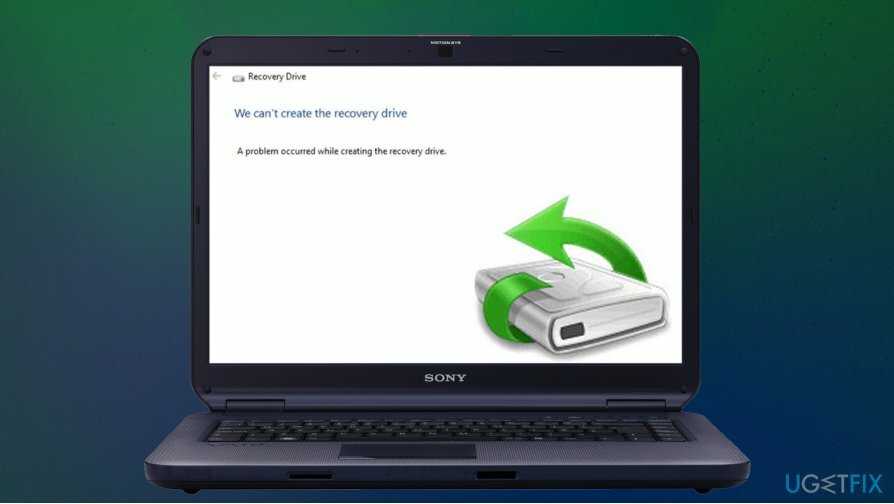
Därför finns det flera metoder för att fixa felet "Vi kan inte skapa återställningsenheten" på Windows 10. För mer information, kolla in de manuella lösningarna vi tillhandahåller nedan. Innan dess vill vi dock rekommendera dig att prova den automatiska lösningen för Windows-problem – ReimageMac tvättmaskin X9.
Fixa 1. Formatera din USB-enhet eller använd en ny
För att reparera skadat system måste du köpa den licensierade versionen av Reimage Reimage.
Även om Windows bör formatera USB-flashen innan nya filer sätts in, kan det i vissa fall misslyckas med det, vilket resulterar i felet "Vi kan inte skapa återställningsenheten" i Windows 10. Allt du behöver göra för att formatera enheten är att sätta in den i en USB-port och utföra följande steg:
- Öppna filutforskaren genom att trycka på Win + E
- Vänta tills enheten dyker upp under Denna PC > Enheter och enheter sektion
- Högerklicka på ditt USB-namn och välj Formatera…
- Under Filsystem, Välj NTFS alternativ
- Bock Snabbformatering och klicka Start.
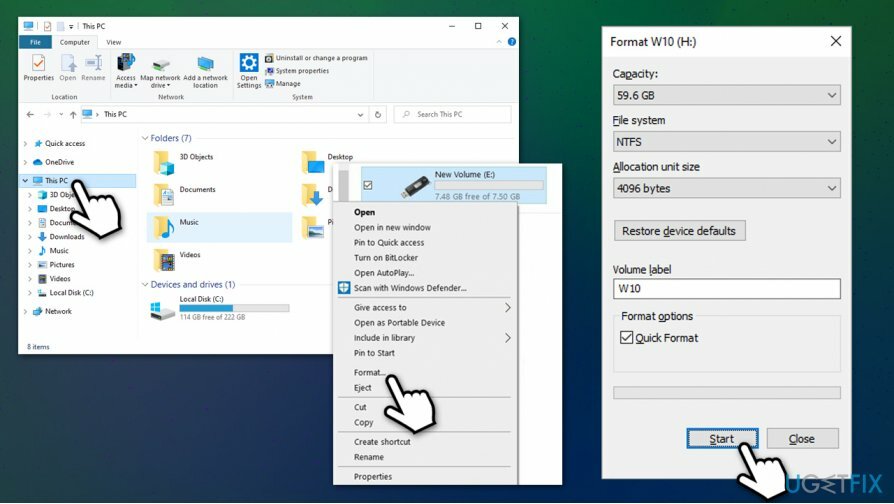
Alternativt kan du också använda ett annat USB-minne och se om problemet kvarstår.
Fixa 2. Kontrollera om det finns problem med Windows Systemintegritet med SFC-skanning
För att reparera skadat system måste du köpa den licensierade versionen av Reimage Reimage.
Skadade systemfiler[3] kan ibland hindra Windows från att förbereda en återställningsenhet korrekt. Ändå kan du fixa systemfilproblem med hjälp av den inbyggda systemfilsgranskaren.
- Typ cmd i Windows sökruta
- Högerklicka på Kommandotolken resultat och välj Kör som administratör
- Om Användarkontokontroll (UAC) prompt dyker upp, välj Ja
- I kommandotolksfönstret skriver du in följande och trycker Stiga på:
sfc/scannow
- Vänta tills skanningen är klar – Windows kommer att informera dig om några integritetsintrång har hittats.
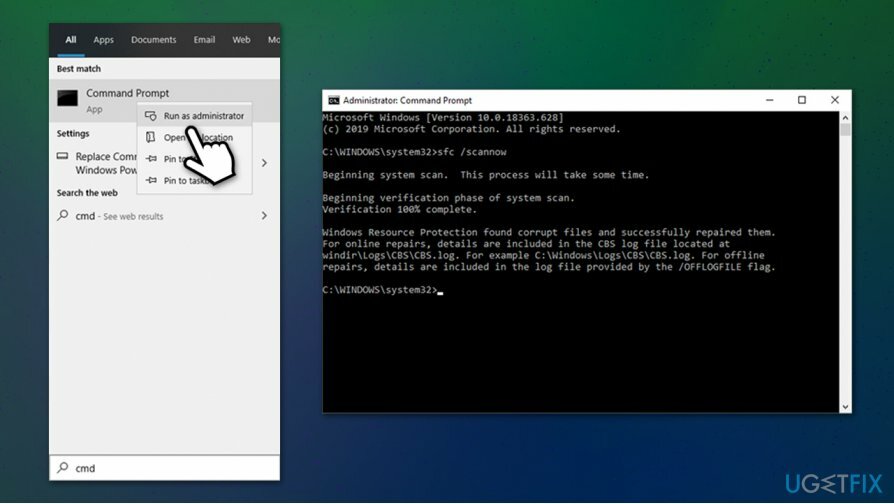
Fixa 3. Skapa Windows-bild via Media Creation Tool istället
För att reparera skadat system måste du köpa den licensierade versionen av Reimage Reimage.
I huvudsak är Recovery Drive praktiskt taget samma som Windows installationsavbildning, eftersom den lagrar samma filer. Den enda skillnaden är att en ny Windows-avbildning används för att installera om Windows och är inte utformad för att "känna till" din specifika systemkonfiguration.
- Ladda ner Verktyg för att skapa media från tjänstemannen Microsofts webbplats
- Starta installationsprogrammet och godkänn villkoren – tryck Nästa
- Välj Skapa installationsmedia (USB-flashenhet, DVD- eller ISO-fil) för en annan dator och klicka Nästa
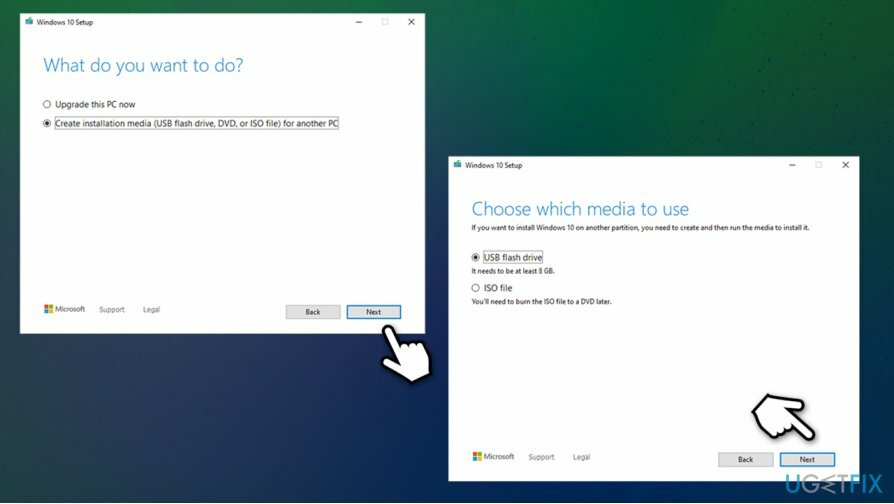
- Plocka USB-blixt enhet eller ISO-fil för en dvd (du måste bränna det senare, så det är lättare att använda USB-flash istället)
- Sätt i en tom USB-flashenhet i USB-porten på din datorbox
- Tryck Nästa på installationsprogrammet för Windows 10 och följ instruktionerna på skärmen för att avsluta processen.
Fixa 4. Ändra registret
För att reparera skadat system måste du köpa den licensierade versionen av Reimage Reimage.
Den här "Vi kan inte skapa återställningsenheten"-fixen är endast tillämplig på de som använder eller tidigare använt återställningslösningar från tredje part.
- Skriv in regedit i Windows sök och tryck Stiga på
- Om UAC dyker upp, kringgå den med Ja
- Navigera till följande plats:
Dator\\HKEY_LOCAL_MACHINE\\SYSTEM\\CurrentControlSet\\Tjänster\\VSS\\Providers\\
- Klicka nu på var och en av posterna (i den vänstra rutan) under Leverantörer
- Dubbelklicka på Standard sträng till höger – ska det stå Microsoft Software Shadow Copy-leverantör 1.0 –LÅT BLI radera denna post
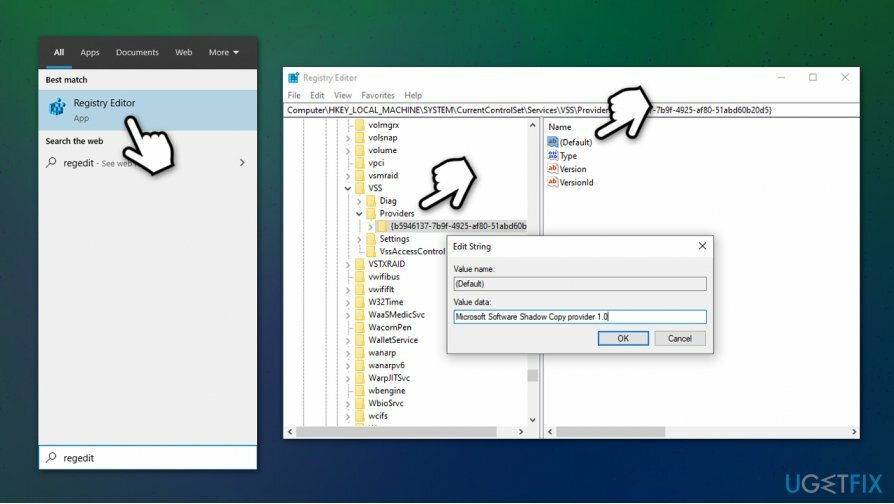
- Om du ser något utöver det under Leverantörer, bör du ta bort dessa poster.
Reparera dina fel automatiskt
ugetfix.com-teamet försöker göra sitt bästa för att hjälpa användare att hitta de bästa lösningarna för att eliminera sina fel. Om du inte vill kämpa med manuella reparationstekniker, använd den automatiska programvaran. Alla rekommenderade produkter har testats och godkänts av våra proffs. Verktyg som du kan använda för att åtgärda ditt fel listas nedan:
Erbjudande
gör det nu!
Ladda ner FixLycka
Garanti
gör det nu!
Ladda ner FixLycka
Garanti
Om du misslyckades med att åtgärda ditt fel med Reimage, kontakta vårt supportteam för hjälp. Vänligen meddela oss alla detaljer som du tycker att vi borde veta om ditt problem.
Denna patenterade reparationsprocess använder en databas med 25 miljoner komponenter som kan ersätta alla skadade eller saknade filer på användarens dator.
För att reparera skadat system måste du köpa den licensierade versionen av Reimage verktyg för borttagning av skadlig programvara.

Privat internetåtkomst är ett VPN som kan förhindra din Internetleverantör, den regering, och tredje part från att spåra din online och låter dig vara helt anonym. Programvaran tillhandahåller dedikerade servrar för torrenting och streaming, vilket säkerställer optimal prestanda och inte saktar ner dig. Du kan också kringgå geografiska begränsningar och se tjänster som Netflix, BBC, Disney+ och andra populära streamingtjänster utan begränsningar, oavsett var du befinner dig.
Attacker med skadlig programvara, särskilt ransomware, är den överlägset största faran för dina bilder, videor, jobb- eller skolfiler. Eftersom cyberkriminella använder en robust krypteringsalgoritm för att låsa data, kan den inte längre användas förrän en lösensumma i bitcoin har betalats. Istället för att betala hackare bör du först försöka använda alternativ återhämtning metoder som kan hjälpa dig att återställa åtminstone en del av förlorad data. Annars kan du också förlora dina pengar, tillsammans med filerna. Ett av de bästa verktygen som kan återställa åtminstone några av de krypterade filerna – Data Recovery Pro.